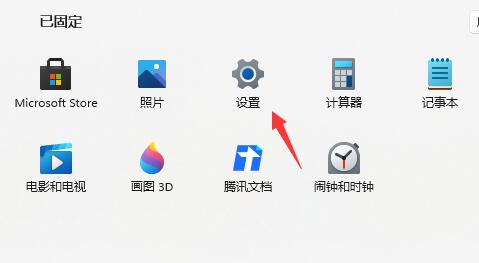AutoCAD2016是一款非常专业的绘图软件,很多用户表示不知道用这个软件怎么修剪。下面就通过这篇文章给大家介绍一下,一起阅读吧!
1.打开AUToCAD2016软件。
2.对于如图所示的图形,我们需要修剪右下角的三角形。

3.输入快捷键“tr”,如图。

4.按空格键显示“选择对象或全选”。我们可以在这里全选。

5.按空格键显示“选择要修剪的对象,或按住shift键.”,然后就可以直接修剪多余的图形了。

6.得到最终的裁剪图,如图。

7.如果不使用快捷键,可以在修剪特征栏中找到修剪命令,如图所示。
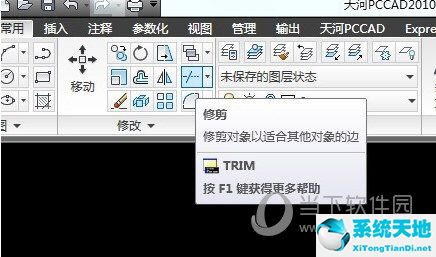
好了,以上就是边肖为大家带来的“如何在AutoCAD2016中裁剪对象”的全部内容。希望能帮到你。